ການຕັ້ງຄ່າ A3 QOS
ມັນເຫມາະສົມສໍາລັບ: A3
ການນໍາສະເຫນີຄໍາຮ້ອງສະຫມັກ: ການແກ້ໄຂກ່ຽວກັບວິທີການຕັ້ງຄ່າ QoS ໃນຜະລິດຕະພັນ TOTOLINK.
ຂັ້ນຕອນທີ 1:
ເຊື່ອມຕໍ່ຄອມພິວເຕີຂອງທ່ານກັບເຣົາເຕີດ້ວຍສາຍເຄເບີ້ນ, ໃສ່ http://192.168.0.1

ຂັ້ນຕອນທີ 2:
ຊື່ຜູ້ໃຊ້ແລະລະຫັດຜ່ານແມ່ນຕ້ອງການ, ໂດຍຄ່າເລີ່ມຕົ້ນທັງສອງແມ່ນ admin ໃນຕົວພິມນ້ອຍ. ໃນຂະນະດຽວກັນທີ່ທ່ານຄວນຈະຕື່ມຂໍ້ມູນໃສ່ໃນລະຫັດການຢັ້ງຢືນ .ຫຼັງຈາກນັ້ນໃຫ້ຄລິກໃສ່ເຂົ້າສູ່ລະບົບ.
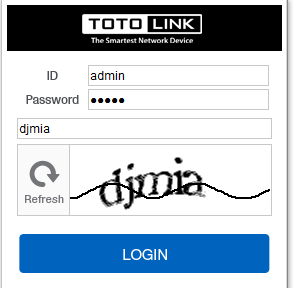
ຫຼັງຈາກນັ້ນ, ໃຫ້ຄລິກໃສ່ ຕັ້ງຄ່າລ່ວງໜ້າ ລຸ່ມ
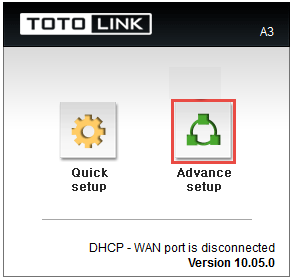
ຂັ້ນຕອນທີ 3:
ກະລຸນາໄປທີ່ ການຕັ້ງຄ່າລ່ວງໜ້າ -> ການຈະລາຈອນ -> ການຕິດຕັ້ງ Qos ແລະຄລິກ ແບນວິດ ຫນ້າ, ແລະກວດເບິ່ງທີ່ເຈົ້າໄດ້ເລືອກ.
ເລືອກ ຄວາມໄວແບນວິດ, ຫຼັງຈາກນັ້ນການປ້ອນຂໍ້ມູນ ຄວາມໄວດາວໂຫຼດ ແລະ ຄວາມໄວການອັບໂຫລດ, ຈາກນັ້ນຄລິກ ສະໝັກ.
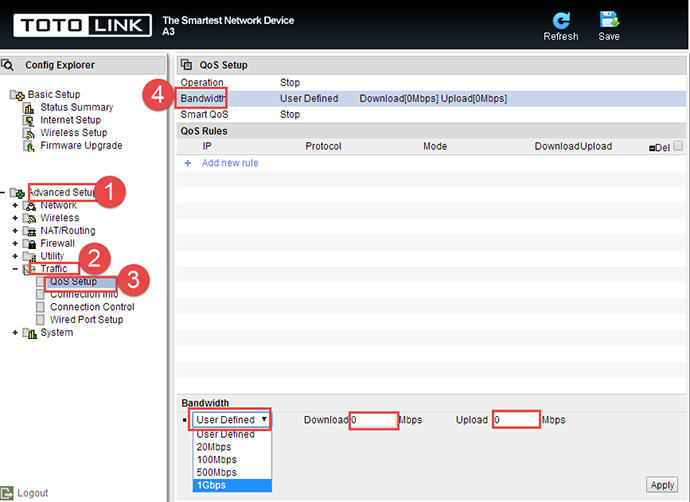
Or ທ່ານສາມາດຕື່ມຂໍ້ມູນໃສ່ ທີ່ຢູ່ IP ແລະ ລົງ ແລະຂຶ້ນ ຄວາມໄວ ທ່ານຕ້ອງການຍັບຍັ້ງ, ຈາກນັ້ນຄລິກ ສະໝັກ.
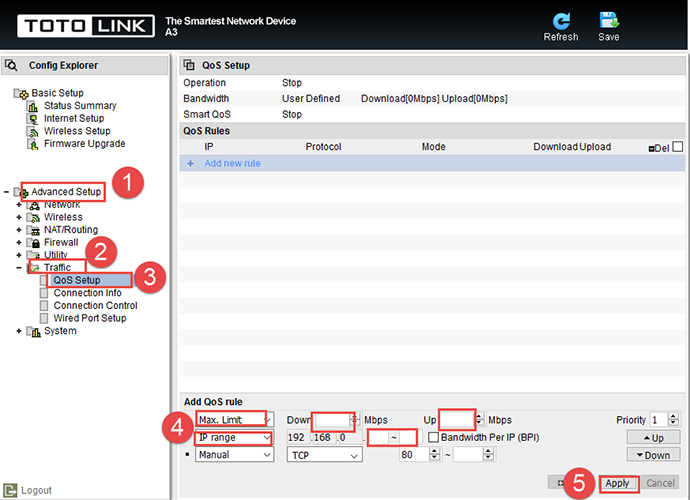
ດາວໂຫລດ
ການຕັ້ງຄ່າ A3 QOS – [ດາວໂຫລດ PDF]



